https://www.iperiusbackup.es/cms/iperius-backup-tutorials.aspx
Iperius es un software ligero, potente y flexible para el backup de Hyper-V.
De hecho, puede realizar el backup en caliente de máquinas virtuales Microsoft Hyper-V en múltiples destinos, como Tape LTO o NAS, y sin limitación en cuanto a número de máquinas virtuales o tamaño de datos.
Estas son las características más importantes de Iperius para este tipo de copia de seguridad:
- Copia de seguridad automática y restauración de Hyper-V en el nivel de bloque de modo RCT (incremental y diferencial)
- Restauración automática también desde la red y en diferentes hosts
- Precio entre los más bajos del mercado (219 €), licencia perpetua, soporte gratuito y actualizaciones
- Restauración a nivel de archivo (restauración de archivos individuales)
- Software extremadamente ligero y estable
- Formatos estándar de Microsoft, para tener siempre copias de seguridad recuperables
- Fácil de configurar y programar copias de seguridad automáticas.
- Compatible con todas las versiones de Hyper-V (Server 2008, Server 2012, Windows 8, Windows 10, Server 2016, Server 2019, etc.)
- Copia de seguridad incremental de Hyper-V a través de imagen a nivel de bloque (también con truncamiento de registro de aplicación)
- Copia de seguridad individual de archivos de máquinas virtuales
- Exclusión de discos específicos o máquinas virtuales.
- Una licencia para máquinas virtuales ilimitadas. Conéctese a servidores ilimitados de Hyper-V desde una sola instalación, sin necesidad de agentes.
- Numerosos destinos, incluidos Tape LTO, NAS, FTP, CLOUD (Google Drive, Dropbox, Amazon S3, Azure Storage, etc.).
Completa utilidad con muchas otras funciones, incluyendo copia de seguridad y replicación de máquinas virtuales VMware ESXi y ESXi Free
(* Nota: para la imagen a nivel de bloque y el modo RCT, Iperius Backup debe instalarse en el host Hyper-V. Además, algunas configuraciones requerirán una licencia por hipervisor).
Puede leer a continuación un breve tutorial que le mostrará cómo hacer una copia de seguridad de las máquinas virtuales de Hyper-V:
Una vez que se instala e inicia Iperius, puede crear inmediatamente un nuevo trabajo de copia de seguridad:
Agregue un elemento especial, la copia de seguridad de Hyper-V, como se muestra en la imagen a continuación:
Lo primero que debe hacer es crear una cuenta de conexión al servidor Hyper-V (que en nuestro caso será el servidor local, donde está instalado Iperius). Para hacer esto, haga clic en el botón apropiado que se muestra en la imagen de arriba. Crear una cuenta es muy simple: solo especifique los datos del servidor Hyper-V, ingrese la IP o el nombre de la máquina y las credenciales de un usuario con privilegios de administrador.
Una vez que la cuenta se ha creado y guardado, puede conectarse de inmediato para ver y seleccionar las máquinas virtuales, exactamente como puede verlas en el panel de administración de Hyper-V:
Seleccione una o más máquinas virtuales y haga clic en “Siguiente”.
En la siguiente pantalla, seleccione el tipo de copia de seguridad de Hyper-V.
Hay 3 formas de hacer la copia de seguridad:
1. Copia de seguridad RCT (Resilient Change Tracking) incremental o diferencial
La copia de seguridad que utiliza la tecnología Resilient Change Tracking, introducida en la versión 7.0 de Iperius Backup, permite una copia de seguridad completa, incremental o diferencial, copiando solo los bloques modificados; eligiendo, por ejemplo, la copia de seguridad incremental y configurando 3 en el número de copias, Iperius crea la carpeta FULL y luego 3 carpetas incrementales que contienen solo las diferencias con la copia de seguridad anterior. Por lo tanto, este tipo de copia de seguridad es muy eficiente, tanto en términos de velocidad (solo se copian los cambios reales) como en términos de ahorro de espacio. La copia de seguridad RCT solo está disponible en Windows 10, Server 2016, Server 2019 y superior, y es la recomendada.
(No es obligatorio agregar destinos adicionales en el panel de destino del trabajo de copia de seguridad, a menos que desee copiar la copia de seguridad RCT en un destino adicional, como Amazon S3 o un servidor FTP).
Puede encontrar más información sobre esta nueva tecnología de Microsoft a partir de esta página del sitio web oficial: https://docs.microsoft.com/en-us/virtualization/hyper-v-on-windows/reference/hypervbackupapproaches
2. Imagen a Nivel-Bloque único
Este tipo de copia de seguridad crea una imagen completa que incluye todas las máquinas virtuales (discos y archivos de configuración) en un solo archivo de imagen (VHDX). Esta será una copia de seguridad que se actualizará automáticamente de forma incremental, a nivel de bloque, si el destino es un disco local o externo.
(No es obligatorio agregar destinos adicionales en el panel de destino del trabajo de copia de seguridad, a menos que queramos copiar la copia de seguridad de la imagen en un destino adicional, como Amazon S3 o un servidor FTP).
Con este tipo de copia de seguridad, puede restaurar individualmente máquinas virtuales en unos pocos clics utilizando Windows Server Backup.
3. Copia directa de archivos individuales de máquinas virtuales
En este modo, el software puede copiar directamente discos individuales y archivos de configuración de máquinas virtuales. Con este modo, también es posible excluir discos específicos de la copia de seguridad (el principal, o el sistema, siempre se incluye y, obviamente, no se puede anular la selección).
En este caso, en el panel “Destinos” de la operación de copia de seguridad, deberá agregar los destinos donde copiar los archivos de las máquinas virtuales, que pueden ser una carpeta en un disco local, externo o de red, una cinta LTO, un NAS , un servicio de almacenamiento en la nube como Amazon S3 o Google Drive o un servidor FTP.
La ventaja de este tipo de copia de seguridad es que también se puede hacer con servidores Hyper-V en la red, sin la necesidad de ningún agente (agentless). Por lo tanto, con una sola licencia, es posible realizar copias de seguridad de hosts y máquinas virtuales ilimitados a los que se puede acceder en la red. La desventaja, especialmente en comparación con la copia de seguridad RCT o la imagen a nivel de bloque, es que siempre es una copia completa, por lo tanto, el software siempre copia los archivos de disco completos de las máquinas virtuales.
Finalmente, haga clic en “Siguiente” hasta llegar al “Resumen” y guarde el elemento de copia de seguridad de Hyper-V.
Si ha elegido el modo de copia directa de los archivos, o si desea agregar un destino adicional a la copia de seguridad, vaya al panel “Destinos” y agregue los deseados, como se muestra en la imagen a continuación:
Proceda a configurar la programación de copia de seguridad automática, dejando todas las demás opciones en sus valores predeterminados:
Con respecto a la programación y las notificaciones por correo electrónico, podemos leer los siguientes tutoriales para obtener más información:
https://www.iperiusbackup.net/es/programacion-de-copias-de-seguridad-automaticas-con-iperius-backup/
Finalmente, elija un nombre para nuestro trabajo de copia de seguridad y guárdelo haciendo clic en Aceptar.
Ahora puede ejecutar inmediatamente la copia de seguridad, como se muestra en la imagen a continuación:
En una copia de seguridad RCT típica con una copia completa y múltiples copias incrementales o diferenciales, en la carpeta de destino obtendrá una estructura de carpetas como la siguiente:
Restaurar:
Para ver lo fácil que es realizar una restauración completa de una máquina virtual Hyper-V, consulte el siguiente tutorial: https://www.iperiusbackup.net/es/restaurar-maquinas-virtuales-hyper-v-rct-con-iperius/
Para restaurar archivos individuales (restauración de nivel de archivo) desde una copia de seguridad de Hyper-V, consulte el siguiente tutorial: https://www.iperiusbackup.net/es/como-montar-vhd-y-vhdx-extraer-archivos-individuales-de-drive-image-y-copias-de-seguridad-de-hyper-v/
Iperius no utiliza ningún formato propio siempre que sea posible, por lo tanto, las copias de seguridad de las máquinas virtuales siempre serán recuperables independientemente del software, ya que están en los formatos estándar de Microsoft.


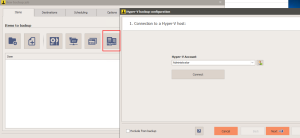
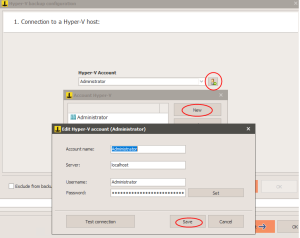
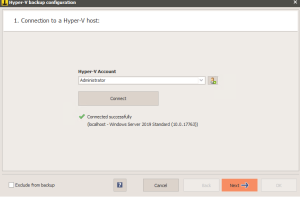
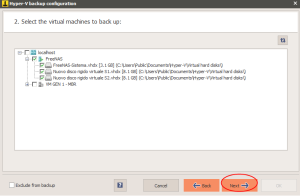
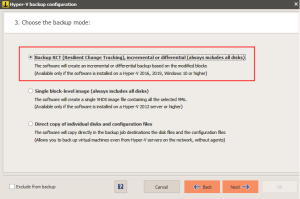
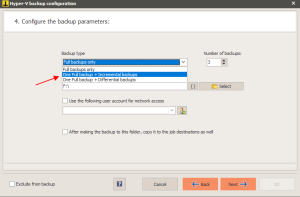
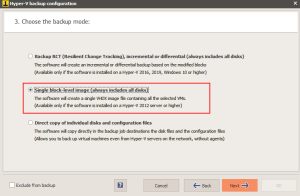
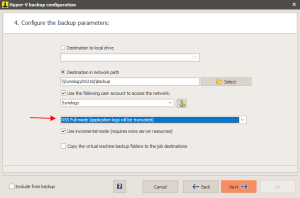
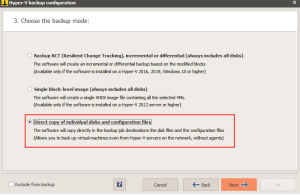
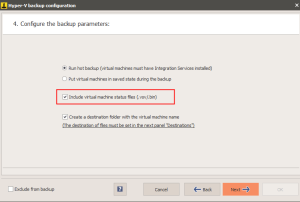
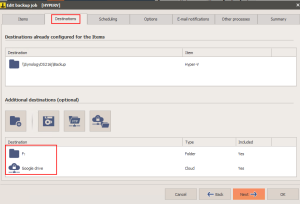
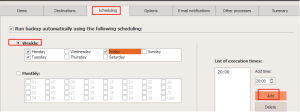
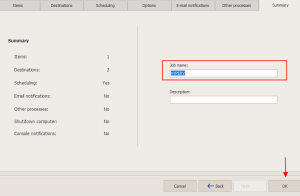
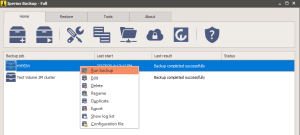
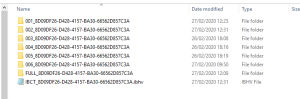
Hola somos una empresa de informática y estamos buscando un software de backup de nuestras maquinas virtuales
Hi, please send us a request here: https://www.iperiusbackup.es/contact.aspx
necesitamos mas información de costes del producto
Hi,
please open a request from this page: https://www.iperiusbackup.es/contact.aspx